

بقلم Adela D. Louie, ، آخر تحديث: May 27, 2020
وفقًا لـ Google ، قال بعض المستخدمين إنهم يواجهون مشكلة في استخدام YouTube عندما يحاولون تشغيل مقطع فيديو معين باستخدام Google Chrome. يحدث هذا عادةً عندما يشاهدون مقطع فيديو في وضع ملء الشاشة. وبسبب هذا ، يصف المستخدمون هذا بأنه بطيء ومتعثر.
ينتج عن هذا النوع من المشاكل مشكلة عندما يكون دفق الفيديو عملية بطيئة وتظل متخلفة. لهذا السبب ، سنعرض لك الحلول التي يمكنك القيام بها عندما تواجهك يوتيوب يتلعثم كروم.
الجزء 1: إصلاحات يمكنك القيام بها عندما يتعثر موقع YouTube على Chromeالجزء 2: الخاتمة
لذلك ، إذا كنت تريد الإصلاح يوتيوب يتلعثم كروم، إليك الحلول التي يمكنك تطبيقها. يمكنك تجربتها واحدًا تلو الآخر لتعرف أيًا منها سيعمل بجانبك.
إذا كنت تحصل على يوتيوب تتلعثم كروم المشكلة ، إذن هناك احتمال أن يكون هذا بسبب المكونات الإضافية على متصفح Google Chrome الخاص بك. لهذا السبب ، يجب عليك المضي قدمًا وإيقاف تشغيل المكونات الإضافية الموجودة على Google Chrome.
مع ذلك ، إليك الخطوات التي يجب عليك اتباعها.
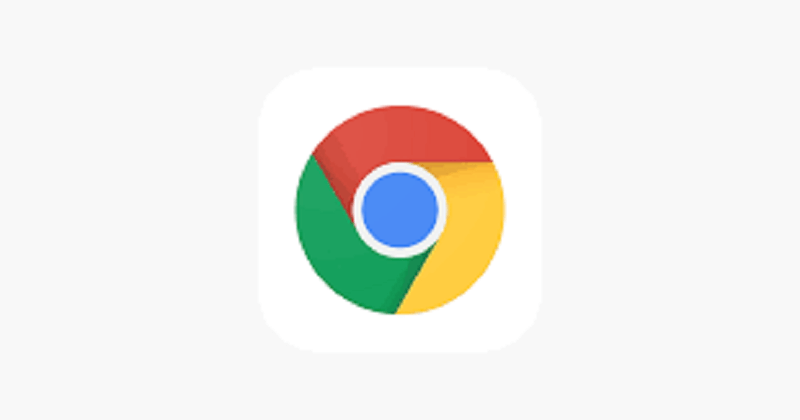
عندما تواجه a يوتيوب يتلعثم كروم، كل ما عليك فعله هو النقر بزر الماوس الأيمن فوقه ثم اختيار الإعدادات. بعد ذلك ستتمكن من رؤية مربع منبثق يقول "تسريع الأجهزة". لذا من هناك ، كل ما عليك فعله هو إلغاء تحديده ثم إغلاق متصفح Google Chrome. بعد ذلك ، قم بتشغيله مرة أخرى ومعرفة ما إذا كنت لا تزال تحصل على نفس الخطأ.
هناك طريقة أخرى للقيام بذلك وهي النقر على خيار "المزيد" من أعلى يمين نافذة Google Chrome ثم اختيار "الإعدادات". ومن هناك ، انتقل إلى "= الإعدادات" الموجودة على الجانب الأيسر من شاشة النافذة لتتعرف على المزيد من الخيارات. وبعد ذلك ، انقر فوق متقدم. ومن هناك ، اختر النظام ثم أوقف تشغيل "تسريع أجهزة المستخدم عند توفره".
ومرة أخرى ، بمجرد الانتهاء من ذلك ، ما عليك سوى إغلاق متصفح Google Chrome وتشغيله مرة أخرى. بعد ذلك ، انتقل إلى YouTube وشاهد ما إذا كانت المشكلة لا تزال قائمة. إذا كان الأمر كذلك ، فيمكنك القيام بالحل التالي الموضح أدناه.
يمكن أن تؤثر ذاكرات التخزين المؤقت الموجودة على Google Chrome في ملفات مقاطع الفيديو التي تشاهدها على يوتيوب. هذا هو السبب في أنك تعاني من تلعثم في Chrome. مع ذلك ، قد تحتاج إلى مسح ذاكرات التخزين المؤقت على Google Chrome الخاص بك. ولكي تفعل ذلك ، إليك الخطوات التي يجب عليك اتباعها.
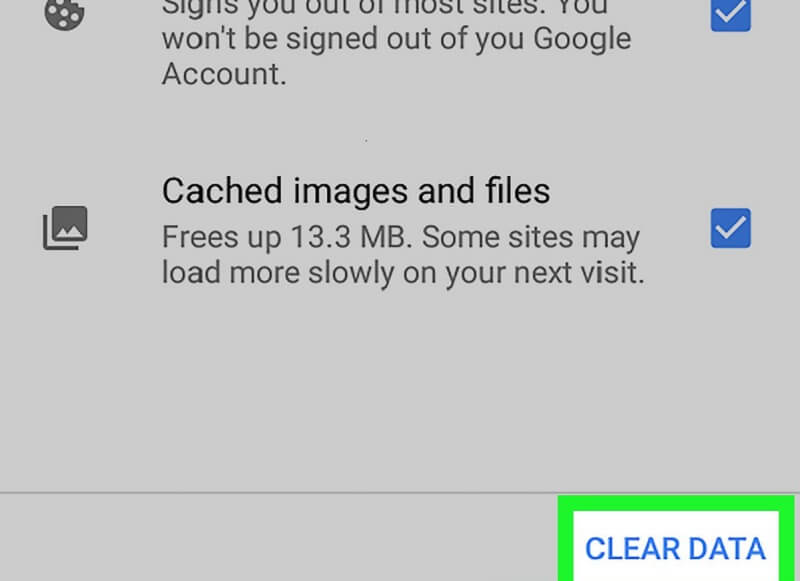
تستخدم معظم مقاطع الفيديو التي ستشغلها على YouTube Adobe Flash لتتمكن من مشاهدة مقاطع الفيديو الخاصة بك. يأتي Google Chrome مزودًا بملف أدوبي فلاش لاعب. ولكن بالنسبة لجميع متصفحات الويب الأخرى ، ستحتاج إلى الحصول على مكون إضافي لبرنامج Flash حيث يمكنك التنزيل من موقع Adobo على الويب. ولكن ، إذا كان لديك برنامج Adobe Flash Player مثبتًا بالفعل ، فكل ما عليك التأكد منه هو أن لديك الإصدار المحدث.
كما ترى ، برنامج Adobe Flash قديم ، فقد يكون لهذا تأثير عندما تشاهد مقاطع الفيديو على YouTube. هذا هو السبب في أنه يجب أن يكون لديك دائمًا الإصدار المحدث من Adobe Flash Player.
إذا كنت لا تزال تعاني من التلعثم في YouTube جوجل كروم، إذًا ما يمكنك فعله هو استخدام متصفح بديل. هناك بعض المتصفحات الأخرى التي يمكنك استخدامها لمشاهدة مقاطع الفيديو على YouTube. يمكنك الاستفادة من Internet Explorer و Mozilla Firefox و Safari و Opera Mini. يمكنك تجربة متصفحات الويب الأخرى ومحاولة مشاهدة الفيديو على YouTube.
لذلك ، عندما تواجه a يوتيوب Chrome المتلعثم ، ما عليك سوى تطبيق الحلول التي قدمناها لك أعلاه. يمكنك تجربتها واحدًا تلو الآخر في متصفح Google Chrome الخاص بك ومعرفة ما إذا كان أي من هذه الحلول يعمل من جانبك. ولكن في حالة فشل كل شيء ، فقد يكون الوقت قد حان لتغيير متصفح الويب الذي تستخدمه.
اترك تعليقا
تعليق
مقالات ساخنة
/
مثير للانتباهممل
/
بسيطصعبة
:شكرا لك! إليك اختياراتك
Excellent
:تقييم 4.7 / 5 (مرتكز على 82 التقييمات)